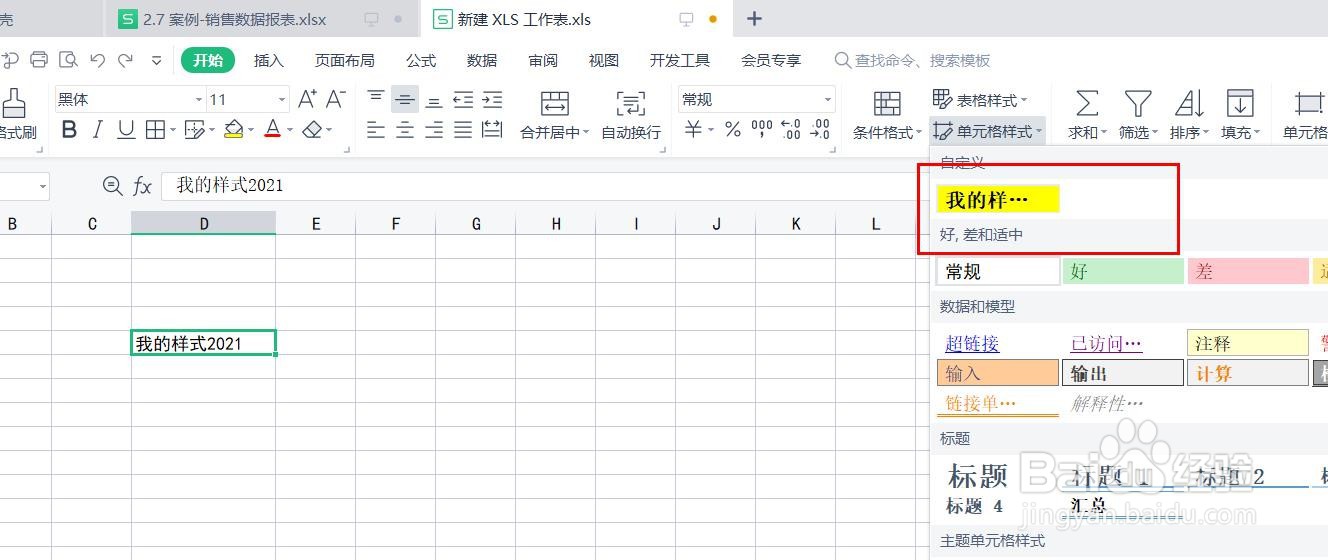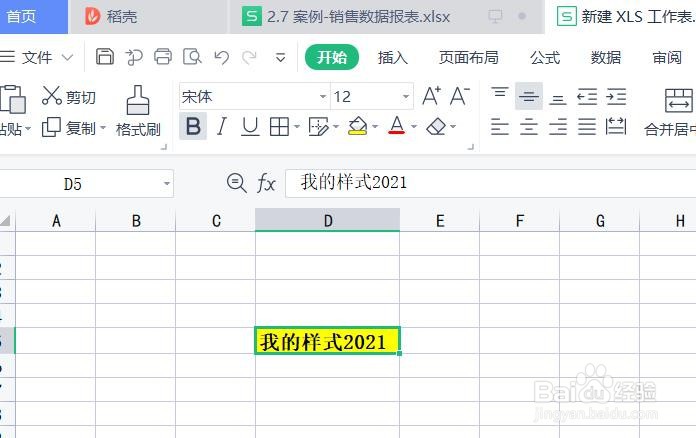1、如图,我们需要将其他工作表的单元格样式(我的样式2021)同步应用于如图所选区域上
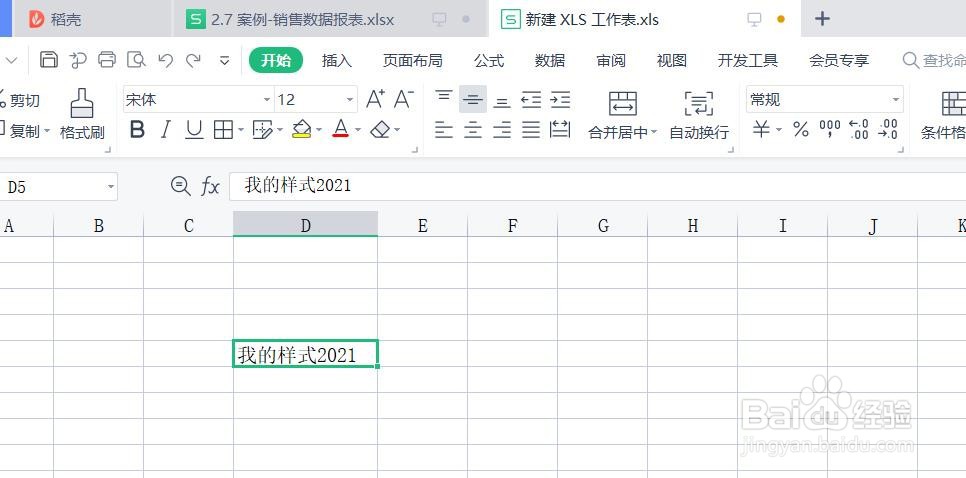
2、点击“开始”-----“单元格样式”-----“合并样式”,注意:需要用来同步样式的工作表必须也用wps打开后,再使用“合并样式”功能。然后,选择需要同步样式的工作表,按确认
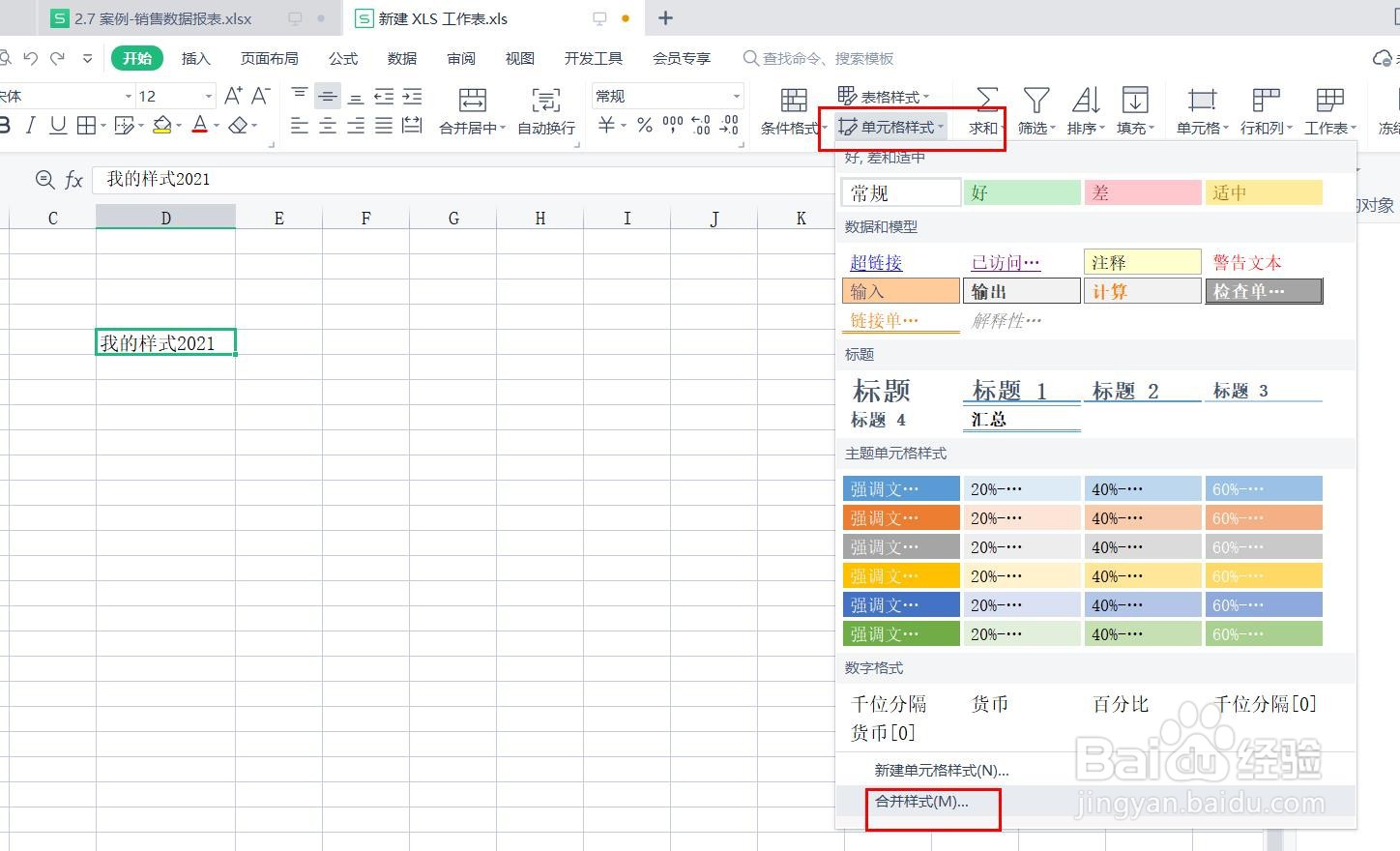
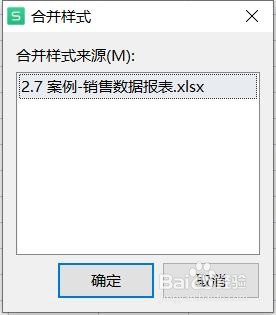
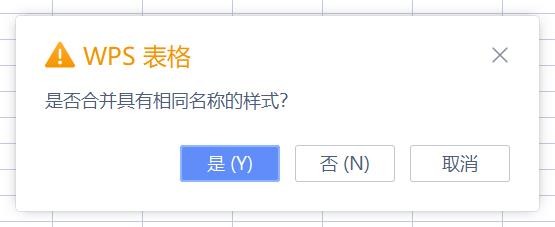
3、然后,我们重新打开开始选项卡中的单元格格式,即可看到已经同步了另一个工作表中的单元格格式(我的样式2021)
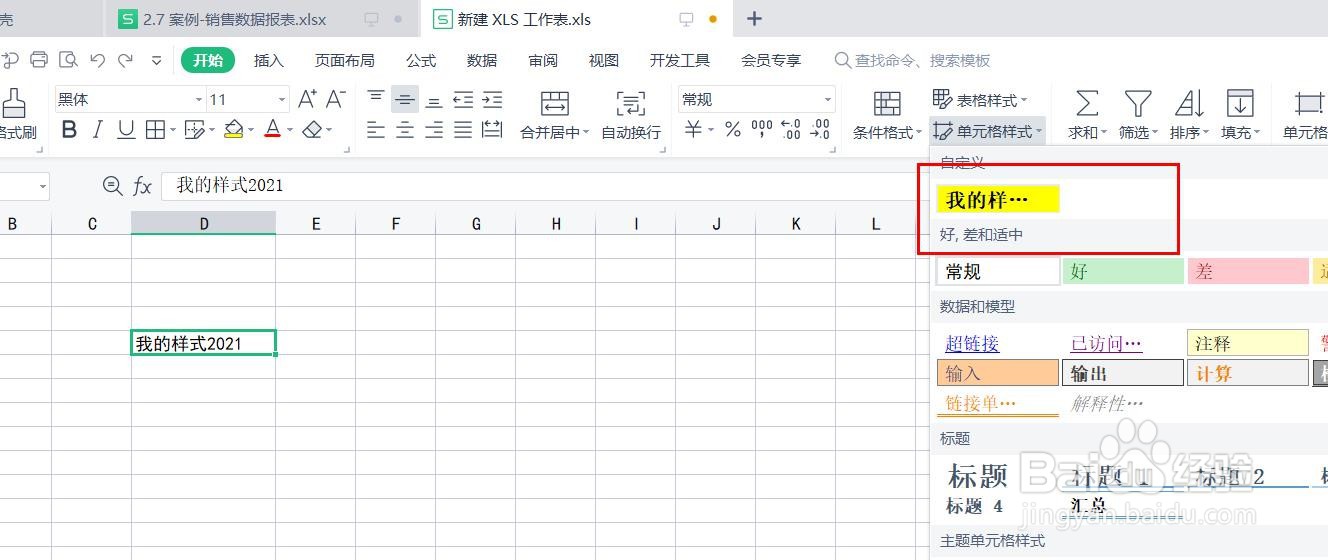
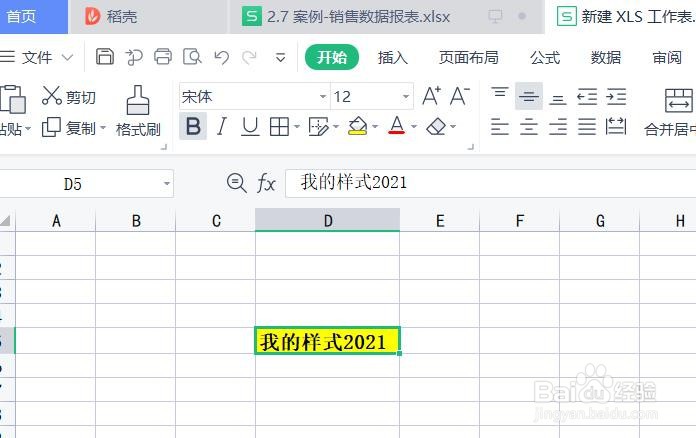
时间:2024-11-09 15:07:44
1、如图,我们需要将其他工作表的单元格样式(我的样式2021)同步应用于如图所选区域上
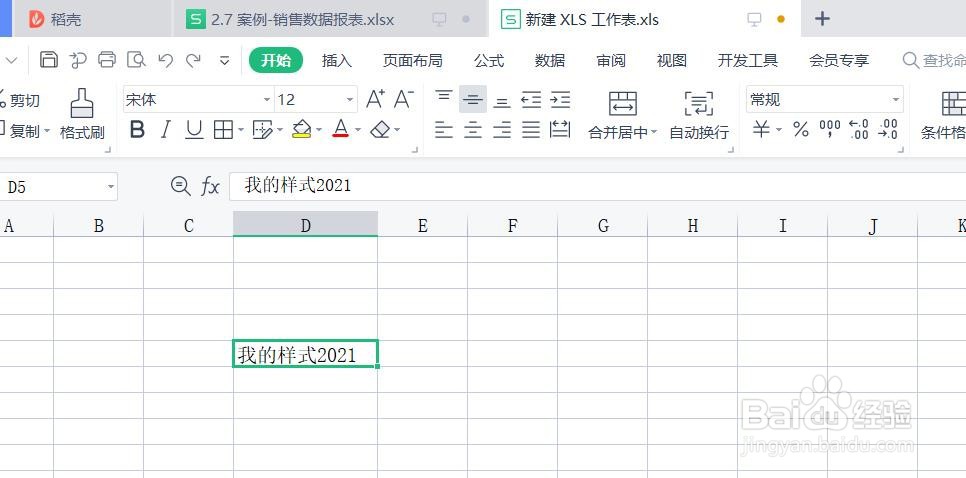
2、点击“开始”-----“单元格样式”-----“合并样式”,注意:需要用来同步样式的工作表必须也用wps打开后,再使用“合并样式”功能。然后,选择需要同步样式的工作表,按确认
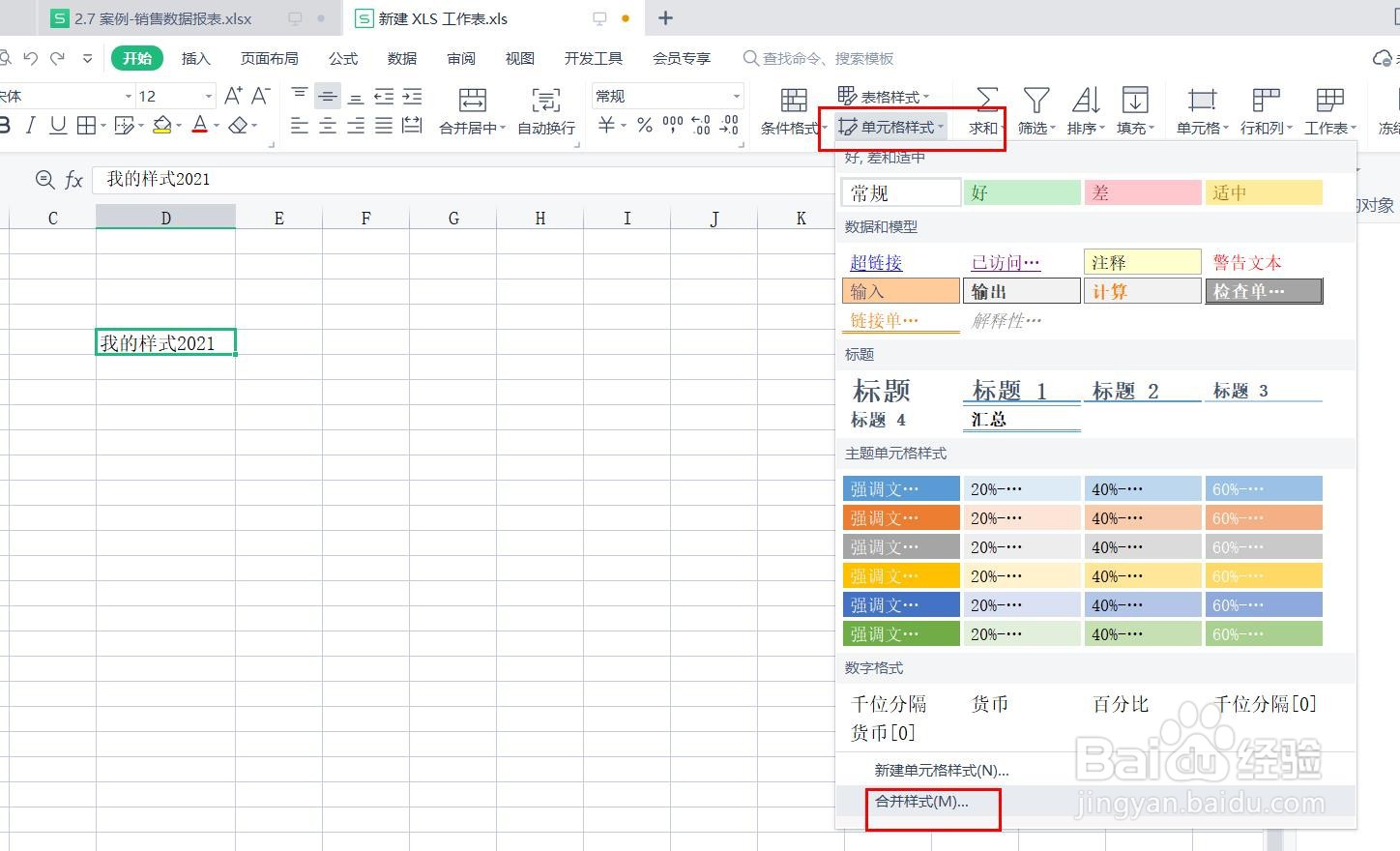
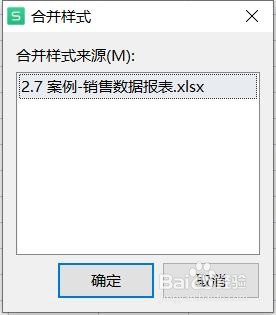
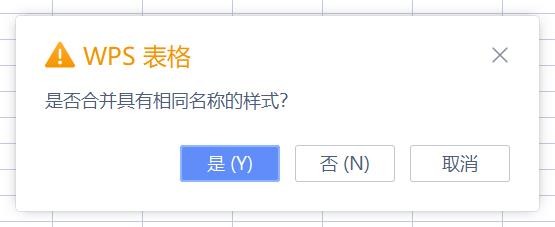
3、然后,我们重新打开开始选项卡中的单元格格式,即可看到已经同步了另一个工作表中的单元格格式(我的样式2021)